MFC-J5730DW
Perguntas mais frequentes e Resolução de problemas |
Imprimir como folheto automaticamente (Windows®)
Utilize esta opção para imprimir um documento em formato de folheto com a impressão nos 2 lados. As páginas do documento serão organizadas de acordo com a numeração de páginas correta e poderá dobrar as folhas no centro da impressão sem ter de alterar a ordem das páginas impressas.
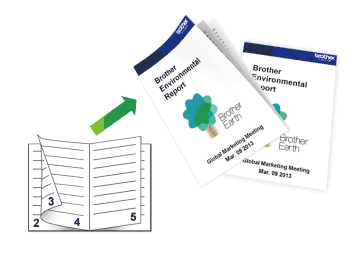
- Verifique se a tampa de desencravamento de papel está fechada.
- Se o papel estiver enrolado, endireite-o e coloque-o novamente na gaveta do papel.
- Utilize papel normal ou papel fino. NÃO utilize papel Bond.
- Se o papel for fino, pode enrugar.
- Selecione o comando de imprimir na sua aplicação.
- Selecione Brother MFC-XXXX Printer (em que XXXX é o nome do seu modelo) e clique no botão de propriedades ou preferências de impressão.Aparece a janela do controlador da impressora.
- Clique no separador Básico.
- No campo Orientação, selecione a opção Vertical ou Horizontal para definir a orientação da impressão.

Se a aplicação tiver uma definição semelhante, recomendamos que defina a orientação utilizando a aplicação.
- Clique na lista pendente Frente e verso/Folheto e selecione a opção Folheto.
- Clique no botão Definições de frente e verso.
- Selecione uma das opções do menu Tipo de frente e verso.Para cada orientação, estão disponíveis dois tipos de direção de encadernação com impressão nos 2 lados:Opção para VerticalDescriçãoEncadernação esquerda
 Encadernação direita
Encadernação direita Opção para HorizontalDescriçãoEncadernação superior
Opção para HorizontalDescriçãoEncadernação superior Encadernação inferior
Encadernação inferior
- Selecione uma das opções do menu Método de impressão de folhetos.OpçãoDescriçãoTodas as páginas ao mesmo tempoTodas as páginas serão impressas em formato de folheto (quatro páginas por folha, duas páginas por lado). Dobre a impressão no centro para criar o folheto.
 Dividir em conjuntosEsta opção imprime o folheto completo em conjuntos de folhetos mais pequenos, permitindo-lhe fazer a dobra no centro dos folhetos mais pequenos sem ter de alterar a ordem das páginas impressas. Pode especificar o número de folhas em cada conjunto de folhetos mais pequeno (de 1 a 15). Esta opção pode ser útil para conseguir dobrar um folheto impresso que tenha muitas páginas.
Dividir em conjuntosEsta opção imprime o folheto completo em conjuntos de folhetos mais pequenos, permitindo-lhe fazer a dobra no centro dos folhetos mais pequenos sem ter de alterar a ordem das páginas impressas. Pode especificar o número de folhas em cada conjunto de folhetos mais pequeno (de 1 a 15). Esta opção pode ser útil para conseguir dobrar um folheto impresso que tenha muitas páginas.
- Selecione a caixa de verificação Margem para encadernação se pretender especificar a margem para encadernar em polegadas ou milímetros.
- Clique em OK para voltar à janela do controlador da impressora.
- Altere outras definições da impressora, se necessário.

A função Sem margens não está disponível quando utiliza esta opção.
- Clique em OK.
- Conclua a sua operação de impressão.
Feedback sobre o conteúdo
Para nos ajudar a melhorar o nosso suporte, dê-nos abaixo o seu feedback.
